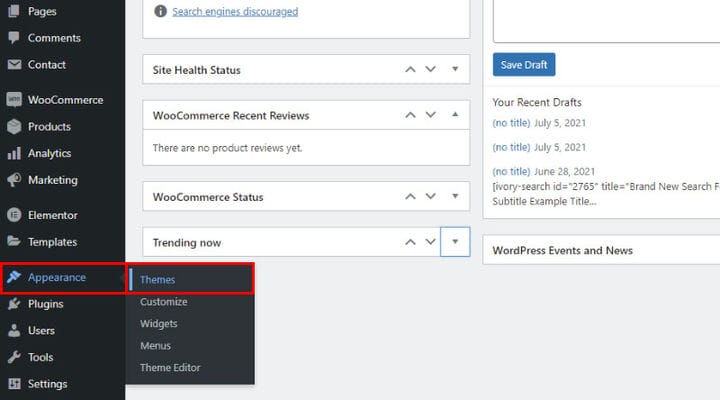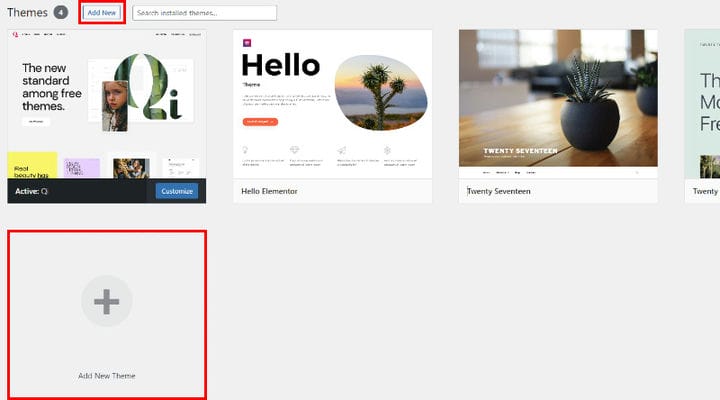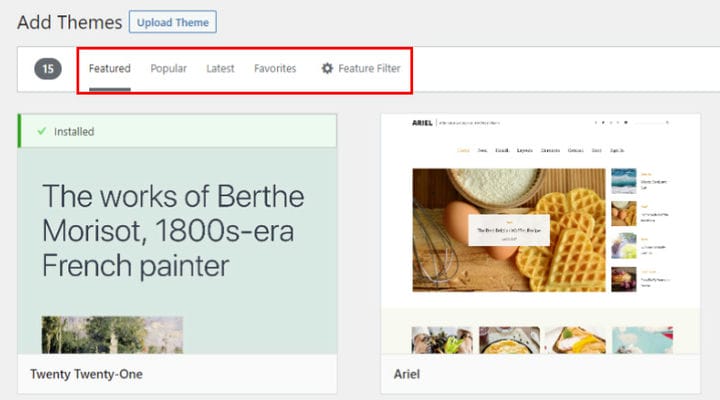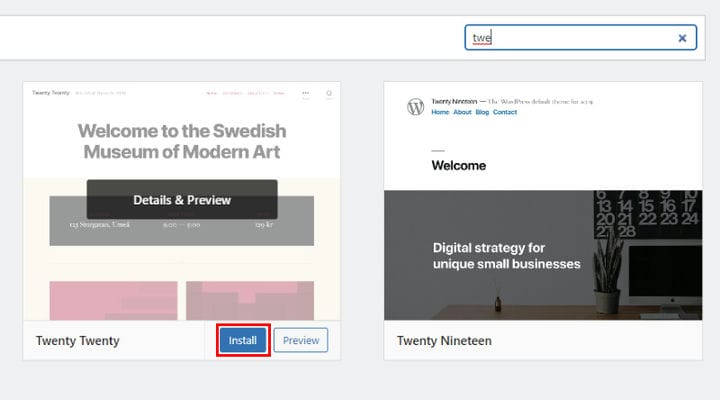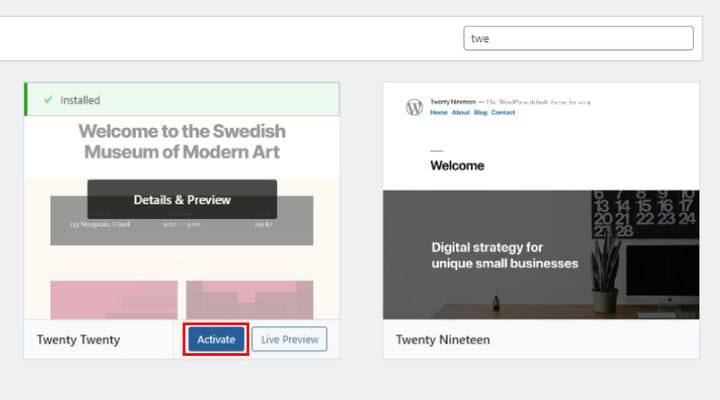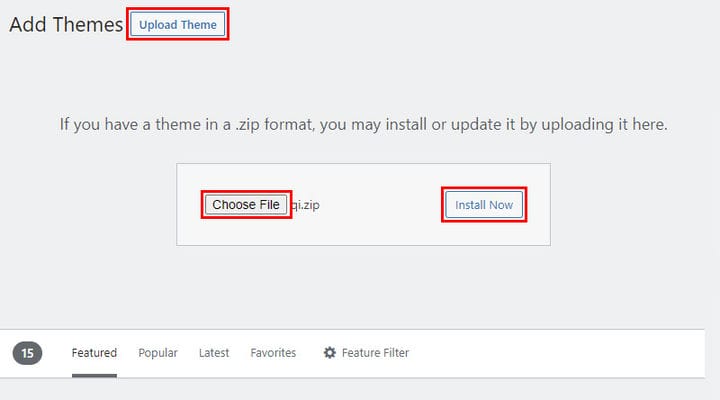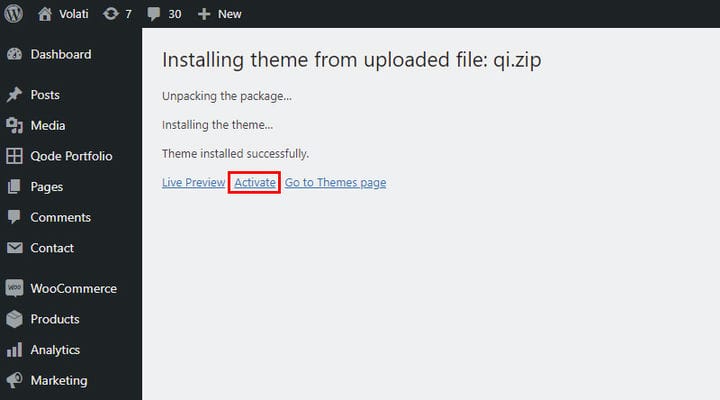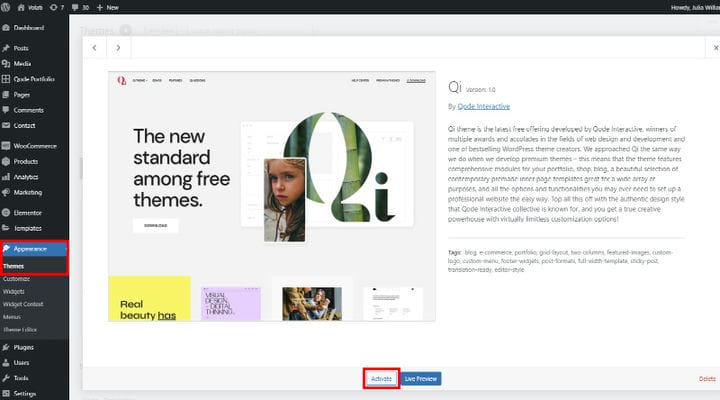Comment installer un thème WordPress en utilisant deux méthodes
Si vous êtes un novice complet de WordPress et que vous venez de recevoir votre joli nouveau thème WordPress, vous vous demandez probablement ce que vous devriez faire ensuite. Logiquement, votre prochaine étape consiste à installer le thème.
Vous serez heureux d’apprendre que l’installation d’un thème WordPress est en fait plus facile qu’il n’y paraît. Néanmoins, nous avons pensé que ce serait une bonne idée de vous montrer exactement comment le faire, en utilisant trois méthodes différentes.
Vous pouvez également lire comment installer le thème WordPress en espagnol.
Il existe trois façons d’installer un thème WordPress :
Installer un thème WordPress via le répertoire de thèmes
Si vous souhaitez utiliser un thème de wordpress.org, la manière la plus simple de procéder consiste à ajouter le thème sélectionné via le répertoire de thèmes de votre site Web. L’autre moyen, moins simple, consiste à télécharger le thème, puis à le télécharger sur votre site Web. Nous expliquerons cette méthode plus tard, mais pour l’instant restons-en à la première, et la plus simple.
Connectez-vous à votre compte WordPress. Accédez à Apparence > Thèmes.
Lorsque vous arrivez ici, vous trouverez deux options pour ajouter des thèmes WordPress – en haut à gauche et le grand champ vide sous les thèmes déjà téléchargés. Bien sûr, il est possible d’avoir plus d’un thème WP installé, mais un seul d’entre eux peut être actif. Il est fortement recommandé de désinstaller tous les thèmes à l’exception de celui que vous utilisez car les thèmes inutilisés n’ont aucun but et ne font qu’alourdir votre site Web.
Si vous n’avez pas encore testé le thème, c’est ici que vous pouvez le vérifier et le tester par rapport à différents paramètres. Vous pouvez voir un aperçu du thème ici et vous assurer que vous faites le meilleur choix.
Si vous avez déjà pris la décision, trouvez-la simplement en utilisant la fonctionnalité de recherche.
Lorsque vous trouvez le thème, vous obtiendrez un bouton de survol pour l’installer. Clique dessus.
Et la dernière étape consiste à l’ activer. Cliquez simplement sur le bouton Activer.
Installer un thème en utilisant la méthode de téléchargement de WordPress Admin
Si vous ne pouvez pas l’ajouter à partir du répertoire, vous utiliserez le plus souvent cette méthode. Cela implique que vous avez déjà téléchargé le thème à partir d’une autre source fiable et que le fichier zip se trouve sur votre ordinateur.
Accédez à votre tableau de bord WordPress. Accédez à Apparence > Thèmes > Ajouter nouveau.
Ensuite, localisez le fichier ZIP de votre thème et sélectionnez pour le télécharger.
Une fois le téléchargement terminé, vous pourrez activer votre thème.
Installer un thème WordPress avec FTP (File-Transfer Protocol)
La troisième méthode est via un compte FTP, qui est essentiellement votre répertoire d’installation.
FTP est l’abréviation de protocole de transfert de fichiers. Il vous permet de transférer des fichiers de votre ordinateur vers votre compte d’hébergement de site Web.
Maintenant, vous pensez peut-être qu’il existe déjà un téléchargeur de médias dans la zone d’administration de WordPress pour télécharger des fichiers comme des images, des vidéos, de l’audio, des PDF et plus encore.
Pourquoi avez-vous besoin de FTP ?
Vous avez besoin de FTP pour pouvoir télécharger manuellement les fichiers dans WordPress qui ne fonctionnent pas correctement, généralement en raison d’une erreur sur votre site.
Normalement, vous n’avez pas du tout besoin de FTP pour télécharger des fichiers. Vous pouvez facilement télécharger des images depuis la zone d’administration de WordPress. Vous pouvez même télécharger des plugins et des thèmes à partir de WordPress lui-même.
Le client FTP est une application qui vous aide à vous connecter à votre site Web et à transférer des fichiers à l’aide du protocole FTP. L’application la plus célèbre de ce type est je FileZilla (utilisé sur Windows, Mac, Linux | Gratuit).
Cette méthode est généralement utilisée pour les thèmes trop volumineux pour être téléchargés de la manière indiquée ci-dessus.
Ouvrez votre compte FTP et accédez à ../wp-content/themes. À l’intérieur, vous verrez des dossiers pour tous les thèmes actuellement installés sur votre site Web. Collez-y maintenant le dossier du thème décompressé.
Après avoir téléchargé le dossier de thèmes à l’aide du client FTP, revenez à votre tableau de bord WordPress et accédez à Apparence > Thèmes. Vous devriez voir votre nouveau thème comme une option sous vos thèmes téléchargés. Sélectionnez le nouveau thème et cliquez sur Activer pour faire vivre le thème sur votre site Web.
En conclusion
Comme vous pouvez le constater, l’installation d’un thème WordPress est une procédure très simple, quelle que soit la méthode choisie. Une fois que vous avez installé le thème WordPress souhaité, vous pouvez continuer à le personnaliser et lui ajouter plus de fonctionnalités selon vos besoins. Une grande variété d’addons et de plugins, gratuits et premium, sont à votre disposition chaque fois que vous remarquez qu’il vous manque une certaine fonctionnalité et l’installation d’un plugin WordPress n’est sûrement pas plus compliquée que l’installation d’un thème WP. Si vous avez besoin de plus de précisions ou si vous souhaitez simplement partager votre expérience avec nous, n’hésitez pas à nous écrire dans la section des commentaires !
Nous espérons que vous avez trouvé cet article utile. Si vous l’avez aimé, n’hésitez pas à consulter également certains de ces articles !